unity AudioSource播放完声音后要执行的函数或条件操作
将脚本挂在要判断声音是否播放完毕的物体上
using System.Collections;
using UnityEngine;
using UnityEngine.Events;
[RequireComponent(typeof(AudioSource))]
public class AudioManager : MonoBehaviour
{
public static AudioManager instence = null;
private AudioSource _audio;
void Awake()
{
if (instence == null)
{
instence = this;
}
}
void Start()
{
_audio = GetComponent<AudioSource>();
}
void Update()
{
//按下键盘按钮A键执行函数播放语音
if (Input.GetKeyDown(KeyCode.A))
{
PlayAudio(GameObject.GetComponent().clip)
}
}
//接受音频文件和是否重复播放
public void PlayAudio(AudioClip clip, UnityAction callback = null, bool isLoop = false)
{
//获取自身音频文件进行播放并且不重复播放
_audio.clip = clip;
_audio.loop = isLoop;
_audio.Play();
//执行协成获取音频文件的时间
StartCoroutine(AudioPlayFinished(_audio.clip.length, callback));
}
//执行协成函数 并且返回时间
private IEnumerator AudioPlayFinished(float time, UnityAction callback)
{
yield return new WaitForSeconds(time);
//声音播放完毕后之下往下的代码
# region 声音播放完成后执行的代码
print("声音播放完毕,继续向下执行");
#endregion
}
}
补充:Unity 的 AudioSourse 播完的监听
最近涉及到 音频结束后的调用问题,unity 原生的音频组件 AudioSourse 没有功能,于是自己写了一个。
下面是代码:
using Assets.Scripts.Entities;
using System;
using System.Collections;
using System.Collections.Generic;
using UnityEngine;
public class AudioSourceInfo
{
private float playTime = 0;
public AudioSource AudioSource { get; private set; }
public AudioState AudioState = AudioState.Idle;
public Action AfterPlaying { get; set; }
public int ID = 0;
public AudioSourceInfo(GameObject go)
{
this.AudioSource = go.AddComponent<AudioSource>();
}
public AudioClip Clip
{
get
{
return this.AudioSource.clip;
}
set
{
this.AudioSource.clip = value;
playTime = 0;
}
}
public bool Loop
{
get
{
return this.AudioSource.loop ;
}
set
{
this.AudioSource.loop = value;
}
}
public float Volume
{
get
{
return this.AudioSource.volume;
}
set
{
this.AudioSource.volume = value;
}
}
public void Play()
{
if (null == this.AudioSource)
{
return;
}
this.AudioState = AudioState.IsPlaying;
this.AudioSource.Play();
}
public void Pause()
{
if (null == this.AudioSource)
{
return;
}
if(this.AudioSource.isPlaying)
{
this.AudioState = AudioState.Pause;
this.AudioSource.Pause();
}
}
public void Stop()
{
if (null == this.AudioSource)
{
return;
}
this.AudioState = AudioState.Stop;
this.AudioSource.Stop();
if(AfterPlaying!= null)
{
this.AfterPlaying();
}
}
private void Update()
{
if (this.AudioSource != null && this.AudioSource.clip!= null && this.AudioState == AudioState.IsPlaying)
{
playTime += Time.fixedDeltaTime;
if (playTime >= this.Clip.length)
{
playTime = 0;
this.Stop();
}
}
}
}
public enum AudioState
{
Idle,
IsPlaying,
Pause,
Stop,
}
补充:Unity3d AudioSource如何监听播放完成并处理逻辑
想知道AudioSource什么时候播放完成并处理相关的逻辑,比如切换曲目,而unity又没有提供相应的事件
于是想到下面几种方案:
1、Update时时判断isPlaying
2、获取音频的播放长度,Invoke一下
后来查看api的时候突然想到,可以用协程啊。原理和Invoke一样,这应该是最好的方案了。
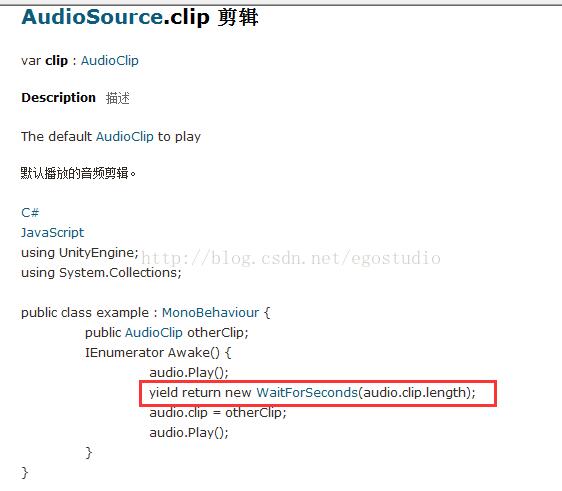
不过如果音频暂停掉了之后而又没有更新协程函数的话,问题就出现了。所以暂停的时候记得更新协程函数。
以上为个人经验,希望能给大家一个参考,也希望大家多多支持我们。如有错误或未考虑完全的地方,望不吝赐教。
赞 (0)

